

Vernon Roderick에 의해, 마지막 업데이트 : January 24, 2018
"iPhone을 복구할 수 있는 방법이 있습니까? Safari 백업 없이? 내 iPhone 덕분에 나는 오랫동안 컴퓨터나 노트북을 만지지 않았으며 더 이상 그럴 필요가 없습니다. 저는 모든 업무를 휴대폰으로 하고, 문자를 보내고, 전화를 걸고, 소셜 미디어를 사용하고, 쇼핑을 하고, Safari 앱을 사용하여 온라인에 접속합니다. 하루 종일 서핑을 좋아하는 나 같은 사람에게는 엄청나게 편리합니다. iOS를 업데이트한 후 Safari 앱에서 일부 기록이 누락된 것 같습니다. 다시 가고 싶은 새로운 웹사이트를 방문할 때마다 고통스럽습니다. 지금은 웹 사이트가 무엇에 관한 것인지조차 기억할 수 없습니다. 제가 할 수 있는게 있나요? 아니면 여기에서 시간을 낭비하고 있는 걸까요?
1 부. 아이폰 사파리를 복구하는 방법2 부. Fonedog Toolkit을 사용하여 백업하지 않고 iPhone Safari 복원3부. 비디오 가이드: 백업 없이 iPhone Safari를 복구하는 방법
iPhone 또는 모든 스마트폰은 실제로 우리를 망쳐 놓았습니다. 우리는 손에 미니 랩톱이나 컴퓨터에 해당하는 것을 가지고 있으며 아주 자주 그것을 당연하게 여깁니다. 기술이 휴대폰을 어떻게 발전시켰는지, 그리고 그것이 우리, 특히 우리의 일상 습관에 직접적으로 어떤 영향을 미쳤는지 쉽게 알 수 있습니다. 컴퓨터 앞에서 몇 시간을 읽고, 보고, 친구와 이야기를 나누던 것이 훨씬 더 작은 화면 앞에서 몇 시간씩 바뀌었고 여전히 거의 같은 일을 하지만 이번에는 훨씬 더 많은 시간을 할애합니다. 우리의 미니 노트북 또는 컴퓨터.
iPhone을 인터넷 서핑의 한 방법으로 사용하기 시작하는 것은 쉽습니다. 인생이 10번 주어진다 해도 인터넷이 제공하는 것의 절반만 보는 것만으로는 충분하지 않을 것입니다. 물론 그 덕분에 우리는 여전히 오류와 같은 문제에 직면해 있습니다. 그 중 Safari 기록 세부 정보가 갑자기 사라지는 것은 귀찮은 일이 될 수 있습니다. 많은 사람들이 과거로 돌아가서 시간을 보내고 싶은 웹사이트를 확인하기 위해 오히려 자신의 기록에 의존하고 있습니다. 일부 기업은 조사를 해야 하고 검색 기록으로 돌아가 가능한 경쟁이나 정보를 확인하는 경향이 있습니다. 문제가 무엇이든 인터넷 기록은 정말 편리할 수 있습니다. 그리고 최악의 경우를 가정해 보겠습니다. Safari 책갈피도 사라졌다고 가정해 보겠습니다. 이제 뭐?
음, 솔직히 말해서, iPhone을 사용하는 경우 불행히도 Safari 계정의 모든 기록을 잃어버리고 책갈피도 포함하도록 하면 약간의 난관에 봉착하게 됩니다. 최소한 iPhone만 사용하여 쉽게 되돌릴 수 있는 방법은 없습니다. 그러나 Fonedog iOS 데이터 복구가 있는 경우 적절한 백업이 없어도 사용할 수 있는 솔루션이 있습니다.
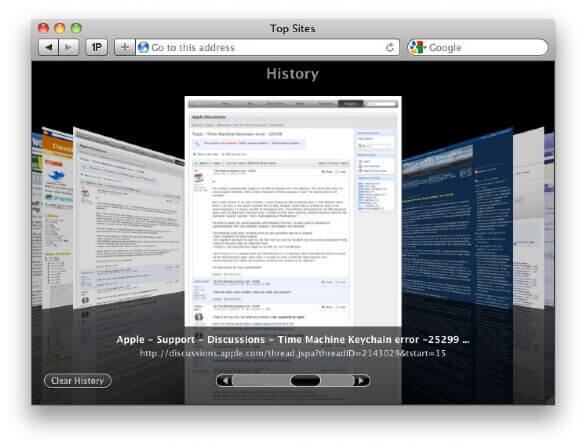
백업없이 iPhone Safari를 복구하는 방법
Fonedog iOS 데이터 복구 액세스 가능성을 해결하여 손실된 정보를 복구하는 데 전념하는 프로그램입니다. 접근성이란 정확히 무엇을 의미합니까? 실수로든 고의로든 무언가를 삭제하면 휴대 전화에서 완전히 제거되지 않습니다. 삭제된 항목에서 제거된 유일한 것은 파일에 대한 액세스 권한입니다. 예를 들어 사진을 삭제했는데 해당 사진을 볼 수는 없지만 지금은 iPhone 어딘가에 있고 삭제되기를 기다리고 있을 뿐입니다. 두 가지 주요 방법을 통해 삭제할 수 있습니다. 한 가지 옵션은 청소 앱을 사용하여 완전히 제거하는 것입니다. 정크 파일을 삭제하여 공간을 확보한다고 자랑하는 방법에 익숙하십니까? 글쎄, 그 하나는 괜찮습니다. 다음 옵션은 파일이 현재 거주하고 있는 가상 공간이 필요할 때까지 휴대전화를 계속 사용하는 것입니다. 해당 공간이 필요할 때 부동 데이터를 삭제하고 사라집니다. 이제 이러한 일이 발생하기 전에 Fonedog iOS 데이터 복구를 사용하여 정보, 즉 적어도 현재로서는 Safari 기록을 복구할 수 있는지 확인할 수 있습니다. 백업을 사용할 수 없음에도 불구하고 iPhone 사파리를 복구하려면 다음 단계를 따르십시오.
Fonedog iOS 데이터 복구를 컴퓨터 또는 노트북에 다운로드하여 설치합니다. 앞서 언급한 컴퓨터 또는 노트북에 연결 문제가 없는지 확인하십시오. 그렇지 않으면 Fonedog iOS 데이터 복구를 사용하는 데 어려움을 겪을 수 있습니다. 연결 문제가 없는지 확인하려면 미리 iPhone을 컴퓨터나 노트북에 연결하고 iPhone과 함께 제공되는 동일한 USB 케이블이나 최소한 Apple에서 승인한 케이블을 사용하는 것이 좋습니다.

Fonedog 툴킷 다운로드 및 실행 - Step1
프로그램을 실행하고 iPhone을 컴퓨터 또는 노트북에 연결하십시오. 컴퓨터나 노트북은 연결된 iPhone을 자동으로 감지합니다. "를 눌러주세요.스캔 시작" 진행하려면 시간이 걸릴 수 있습니다. 이 작업은 몇 초에서 몇 분 정도 걸릴 수 있습니다. 인내심을 갖고 아무 이유 없이 전화를 끊지 않는 것이 중요합니다. 이로 인해 데이터가 손상되거나 데이터 손실은 복구할 수 있지만 위험을 감수하고 싶지 않은 것입니다. 이것은 또한 iPhone 및 컴퓨터 또는 랩톱에 연결 문제가 없어야 하는 주요 이유 중 하나입니다. 그렇지 않으면 연결이 끊어질 수 있습니다. 과정의 중간.

스캔 시작--2단계
스캔 프로세스가 완료된 후 읽고 싶은 데이터 유형을 확인하십시오. 몇 가지 옵션이 있지만 Safari 기록 및 Safari 책갈피도 손실된 경우 작업할 것입니다. 해당 옵션을 클릭하고 계속 진행하십시오. 방문한 사이트의 각 항목을 새 창에서 미리 볼 수 있습니다. 그것들을 스캔하고 그에 따라 강조 표시하십시오. 책갈피로도 동일한 작업을 수행할 수 있지만 지금은 Safari 기록에 중점을 둘 것입니다. 원하는 항목을 선택했으면 해당 확인란을 선택한 다음 "복구"진행합니다.

iPhone Safari 검색 - Step3
알 수 있듯이 백업 등을 사용하지 않고도 Safari 기록 및/또는 Safari 책갈피를 복구하는 주요 방법으로 Fonedog iOS 데이터 복구를 사용하여 정보를 복구하는 것은 매우 쉽습니다.
당신이 좋아할 수 있는 팁:
iOS 기기에서 iPhone Safari 기록을 검색하는 방법
iOS 11로 업그레이드하여 저장 공간 문제를 해결하는 방법
코멘트 남김
Comment
Hot Articles
/
흥미있는둔한
/
단순한어려운
감사합니다! 선택은 다음과 같습니다.
우수한
평가: 4.6 / 5 ( 57 등급)